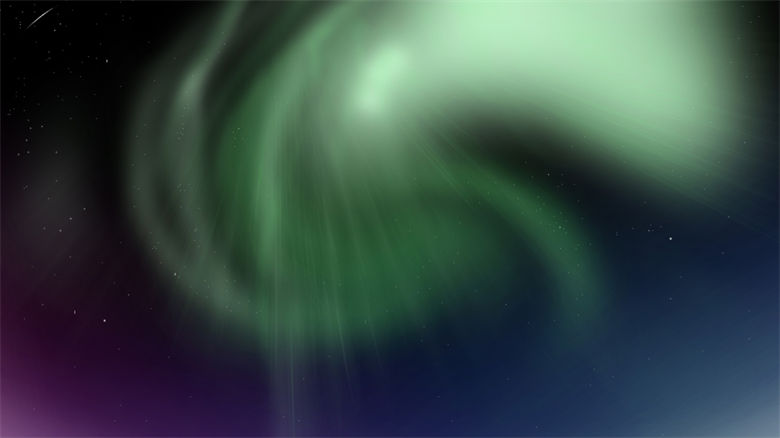Excel提取数字-教你如何快速实现
作为一个拥有很多数据的网站编辑,Excel的应用肯定是不可或缺的。但让你苦恼的是,Excel中的文本数据夹杂了许多数字,需要将这些数字单独抽取出来,这该怎么办呢?别着急,今天我将分享一些经验,告诉你如何快速实现Excel提取数字。
方法一:用函数提取数字
Excel内置了许多函数,足以处理复杂和繁琐的数据操作,其中提取数字的函数就有几个,比如LEFT、RIGHT、MID等函数。
LEFT和RIGHT函数从字符串的左侧或右侧开始提取指定数量的字符。比如,我们有一列字符串,需要从中提取前三个或后三个字符,可以用下列公式:
=LEFT(A1,3) 或 =RIGHT(A1,3)
在类似的情况下,如需要在字符串的中间提取数字,我们可以考虑用MID函数。MID函数的第一个参数是字符串本身,第二个参数是提取字符的起始位置,第三个参数是提取的字符数量。比如我们要从字符串A1中提取第2个到第4个字符,可以用:
=MID(A1,2,3)
通过这些函数操作,Excel可以像魔术一样,快速地提取我们所需要的数字,解放我们的劳动力。
方法二:使用Excel插件
对于经常需要提取数字的用户来说,使用Excel插件可能是个不错的选择。有些插件开发商专门为这类需求开发了方便实用的插件。比如,Kutools for Excel是一个广泛使用的插件,提供了“提取数字”功能。该插件在不影响原数据的前提下,把其中的数字提取出来,并生成新的一列数据。在实际工作中,使用该插件可以快速准确地提取数字,避免了手工操作的失误和繁琐。
方法三:自定义函数提取数字
除了使用内置函数和插件之外,我们还可以自定义函数来进行数字的提取。自定义函数是基于VBA的,使用该函数比较自由方便,可以随心所欲地按自己的需求进行数字提取。

比如,如果您需要在一个大表中提取出所有电话号码和邮政编码,可以编写一个自定义函数,使用正则表达式匹配包含数字的单元格。下面是一个简单的示例代码:
Public Function ExtractNumbers(inputStr As String) As String
Dim i As Integer
Dim output As String
For i = 1 To Len(inputStr)
If IsNumeric(Mid(inputStr, i, 1)) Then
output = output & Mid(inputStr, i, 1)
End If
Next
ExtractNumbers = output
End Function
以上代码提供了一个简单的例子,以便演示自定义函数如何提取数字。您可以根据需要来修改代码。
总结
以上是三种快速实现Excel提取数字的方法,要想选择最适合自己的方法,还需根据具体情况来决定。总之,利用内置函数、插件、自定义函数这些可爱的小工具,Excel提取数字这个问题,不再是难题了。希望这篇文章对您有帮助!